- Es posible que los DLC instalados de Steam no funcionen en el juego. Esto puede tener múltiples causas y generalmente se debe a que el DLC no se instaló correctamente.
- Para instalar tu DLC correctamente, deberías desinstalarlo y luego seguir nuestros pasos para instalar correctamente el DLC del juego.
- Tenemos muchas otras guías de solución de problemas, consulte nuestro dedicado Página Steam Fix.
- Para obtener más contenido relacionado con Steam, consulte nuestro Guías de Steam, porque nunca sabes qué cosas útiles puedes aprender.
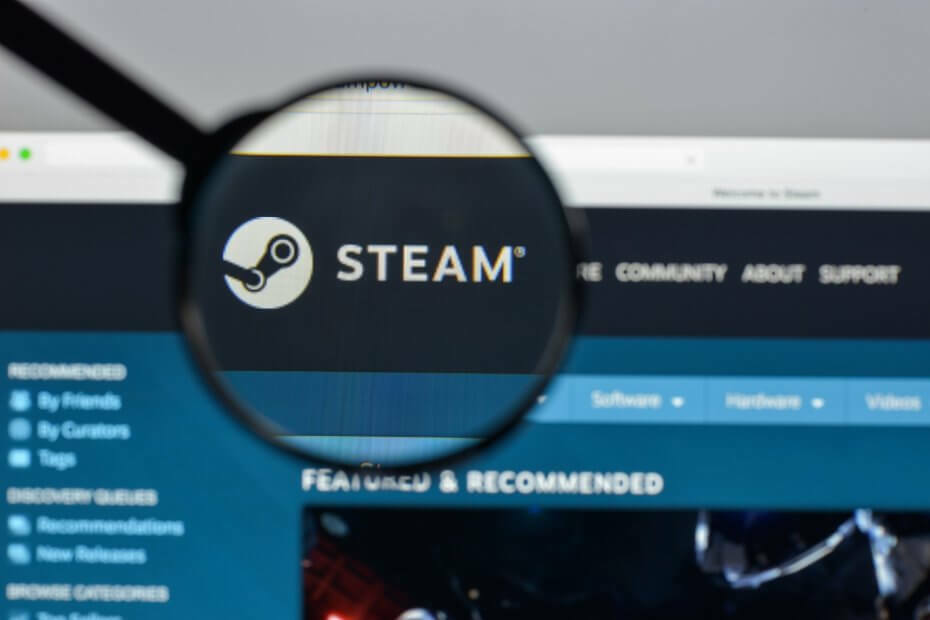
- Limitador de CPU, RAM y red con hot tab killer
- Integrado con Twitch, Discord, Instagram, Twitter y Messengers directamente
- Controles de sonido integrados y música personalizada
- Temas de color personalizados por Razer Chroma y forzar páginas oscuras
- VPN gratuito y bloqueador de anuncios
- Descarga Opera GX
Vapor, que es actualmente la tienda de juegos de PC más utilizada, admite una gran cantidad de videojuegos y contenido adicional descargable.
Algunos usuarios han informado que los DLC están activados Vapor Es posible que no funcione en absoluto en el juego, incluso si el DLC aparece como instalado. Veamos cómo solucionar este problema.
¿Qué puedo hacer si mi DLC de Steam no se está instalando?
1. Comprueba si tu Steam DLC está instalado correctamente
- Si su DLC ya está instalado, necesitará desinstalarlo y siga los siguientes pasos para instalarlo correctamente
- Abre tu Vapor biblioteca de juegos y seleccione el juego en el que desea instalar el DLC
- Haga clic en Gestionar mi DLC en el lado izquierdo de la pantalla
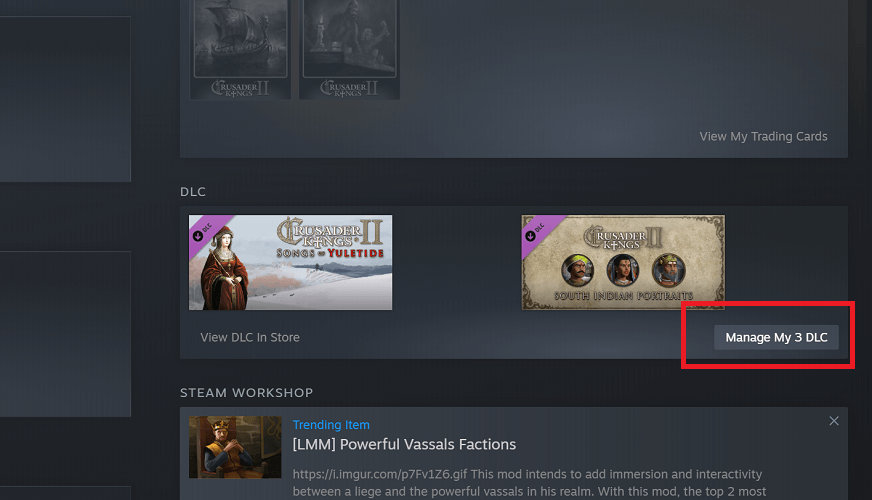
- Selecciona el Activado opción debajo del DLC que desea instalar
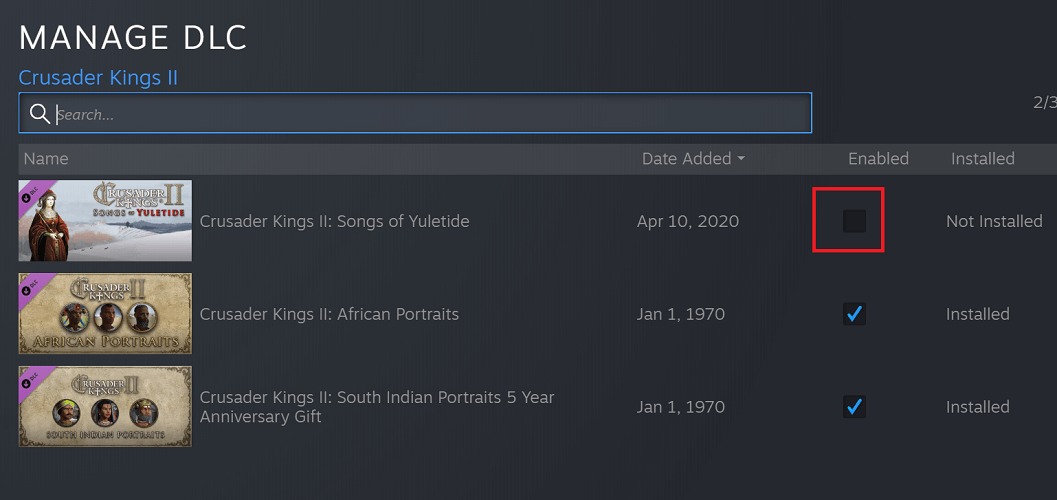
- El DLC seleccionado debería comenzar a descargarse e instalarse automáticamente
2. Comprueba si no hay problemas de conectividad.
A veces puede haber problemas de conectividad involucrados si su Vapor DLC es instalado, pero no funciona. Esto suele ser el resultado de VaporLos servidores están inactivos o no funcionan correctamente.
Esto puede hacer que el DLC aparezca como descargado y instalado, pero no funciona en el juego.
Para solucionar este problema, compruebe si VaporServidores de están funcionando correctamente. Si no hay Vapor problemas con el servidor, puede haber un problema con su conectividad.
Si su Internet experimenta ralentizaciones, esto puede afectar Vapor Instalación de DLC. Si tiene una conexión Wi-Fi, intente usar un Cable de ethernet en lugar de descargar tu Vapor contenido.
3. Intente reiniciar su cliente Steam y su PC con Windows
- Reinicia tu Vapor cliente haciendo clic en la esquina superior izquierda Vapor botón, luego seleccionando Salida
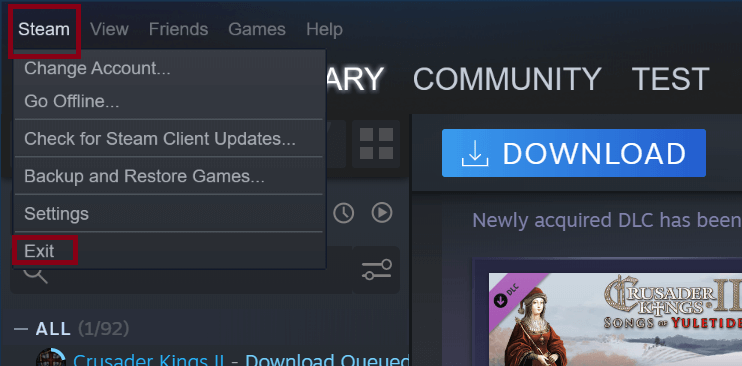
- Abrir Vapor, luego intente descargar e instalar su DLC nuevamente
- Si lo anterior no funcionó, intente también cerrar la sesión Vapor haciendo clic en la esquina superior izquierda Vapor botón de nuevo, luego seleccionando Cambiar cuenta
- presione el Cerrar sesión botón. Entonces tendrás que abrir Vapor e inicie sesión en su cuenta.
- Prueba a descargar e instalar el DLC de tu juego ahora
- Si lo anterior no funciona, intente también reiniciar su Windows 10 SO
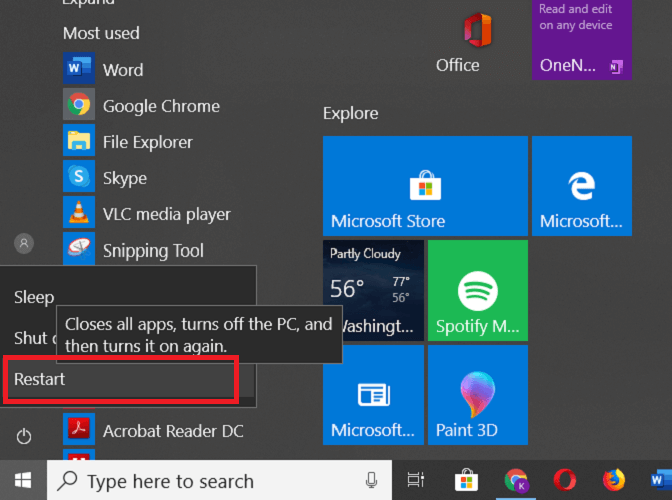
4. Verificar la integridad de los archivos del juego
- Otra solución para este problema sería verificar la integridad de los archivos del juego para tu videojuego
- Abre tu Vapor biblioteca, luego seleccione su juego y haga clic derecho para Propiedades

- Dirígete al Archivos locales pestaña, luego haga clic en Verificar la integridad de los archivos del juego.
- Esto le pedirá Vapor para verificar que el juego esté instalado correctamente y corregir cualquier error de archivo del juego

- Si el proceso anterior no solucionó sus problemas, también puede intentar reinstalar su Vapor juego
- Seleccione su juego en el Vapor biblioteca, luego haga clic derecho sobre él.
- Escoger Gestionar, y entonces Desinstalar
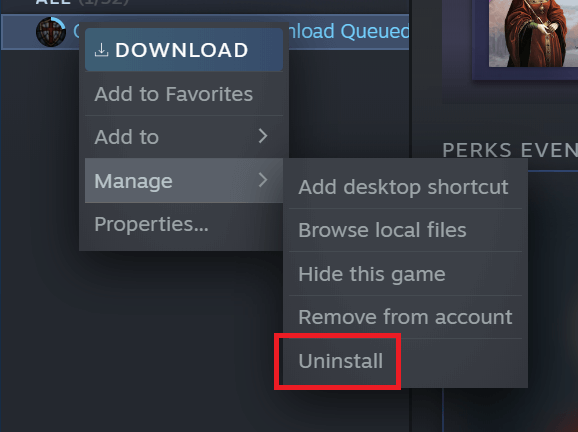
- Una vez desinstalado el juego, descargue y Instalar en pc el juego de nuevo en Vapor, luego reinstale su DLC
Los DLC de Steam deberían ser bastante fáciles de instalar; sin embargo, si ha encontrado problemas durante la instalación, nuestra guía proporciona las soluciones clave para este problema.
Preguntas frecuentes
Si tienes un DLC, se instalará automáticamente con tu juego. Si tiene problemas durante este proceso, consulte esta guía sobre qué hacer si se detienen las descargas de Steam.
Para ver su DLC en Steam, debe dirigirse a su Vapor biblioteca, seleccione su juego y luego vaya a la sección DLC.
Si desea detener la descarga de un DLC, haga clic en el medio Descargando en tu cliente Steam, luego dirígete a la esquina superior derecha de tu cliente y haz clic en el Pausa botón.


